Wiedergeben in 3D
(※Ob diese Funktion zur Verfügung steht, hängt vom Modell, von der Region bzw. vom Land ab.)
Übersicht
Sie können 3D-Inhalte wie stereoskopische 3D-Videospiele und Blu-ray 3D-Discs wiedergeben lassen. Sie können auch normale 2D-Inhalte mit einem 3D-Effekt anschauen.
Zur Wiedergabe in 3D schließen Sie ein 3D-kompatibles Gerät über ein zugelassenes HIGH SPEED HDMI-Kabel mit dem HDMI-Logo direkt an das Fernsehgerät an.
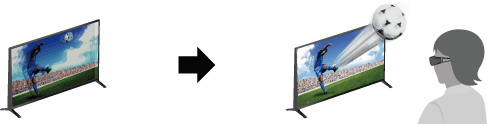
Empfohlener Abstand bei der Anzeige von 3D-Bildern
Bei einer nicht geeigneten Entfernung erscheint möglicherweise ein Doppelbild. Es empfiehlt sich, direkt vor dem Fernsehgerät zu sitzen.
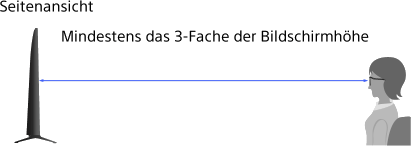
Tipps
- Wenn Sie eine gesondert erhältliche 3D-Passivbrille kaufen, wählen Sie das Modell TDG-500P.
Schritte
Lassen Sie die in 3D wiederzugebenden Inhalte auf dem Fernsehschirm anzeigen.
Setzen Sie die 3D-Passivbrille auf.
Wenn kein 3D-Effekt erzielt wird, führen Sie die folgenden Schritte aus.

Rufen Sie mit der Taste 3D den Bildschirm [3D-Anzeige] auf.
(Auf der Touchpad-Fernbedienung drücken Sie die Steuerleiste (
 ), wischen über das Touchpad, um die Taste 3D hervorzuheben, und drücken dann zum Auswählen das Touchpad.)
), wischen über das Touchpad, um die Taste 3D hervorzuheben, und drücken dann zum Auswählen das Touchpad.)Drücken Sie mehrmals die Taste 3D, um den für die angezeigten Inhalte passenden Modus für [3D-Anzeige] auszuwählen.
(Auf der Touchpad-Fernbedienung drücken Sie die Steuerleiste (
 ), wischen über das Touchpad, um die Taste 3D hervorzuheben, drücken das Touchpad, wischen über das Touchpad, um den gewünschten [3D-Anzeige]-Modus hervorzuheben, und drücken dann das Touchpad.)
), wischen über das Touchpad, um die Taste 3D hervorzuheben, drücken das Touchpad, wischen über das Touchpad, um den gewünschten [3D-Anzeige]-Modus hervorzuheben, und drücken dann das Touchpad.)[3D (Nebeneinander)]: Nebeneinander angezeigte Bilder werden in 3D wiedergegeben.
[3D (Untereinander)]: Untereinander angezeigte Bilder werden in 3D wiedergegeben.
[3D (Simuliertes 3D)]: Herkömmliche 2D-Bilder werden in simuliertem 3D angezeigt.
[2D (Nur links)]: Wenn identische Bilder nebeneinander angezeigt werden, wird das Bild auf der linken Seite erweitert in 2D angezeigt.
[2D (Nur oben)]: Wenn identische Bilder untereinander angezeigt werden, wird das obere Bild erweitert in 2D angezeigt.
Je nach Eingangssignal oder Format kann [3D (Nebeneinander)]/[3D (Untereinander)]/[2D (Nur links)]/[2D (Nur oben)] möglicherweise nicht ausgewählt werden.
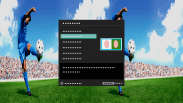
So deaktivieren Sie den 3D-Effekt
Drücken Sie mehrmals die Taste 3D, um [Aus] unter [3D-Anzeige] auszuwählen.
(Auf der Touchpad-Fernbedienung drücken Sie die Steuerleiste (![]() ), wischen über das Touchpad, um die Taste 3D hervorzuheben, drücken das Touchpad, wischen über das Touchpad, um [Aus] unter [3D-Anzeige] hervorzuheben, und drücken dann das Touchpad.)
), wischen über das Touchpad, um die Taste 3D hervorzuheben, drücken das Touchpad, wischen über das Touchpad, um [Aus] unter [3D-Anzeige] hervorzuheben, und drücken dann das Touchpad.)
So verwenden Sie den SimulView™-Modus
(Ob diese Funktion zur Verfügung steht, hängt vom Modell ab.)
Dieses Fernsehgerät ist mit SimulView™ ausgestattet. Verwenden Sie für diese Funktion ausschließlich die Brille für SimulView™.
Mit SimulView™ können zwei Spieler unabhängige Bildschirmbilder in voller Bildschirmgröße anzeigen und dabei dasselbe Spiel auf einem gemeinsam genutzten Bildschirm spielen. Das Bild wird in 2D angezeigt. Für diese Funktion muss die Spielsoftware SimulView™ unterstützen.
So nehmen Sie 3D-Einstellungen vor
Sie können die folgenden 3D-Einstellungen vornehmen.
Drücken Sie die Taste HOME und wählen Sie dann ![]() [Einstellungen] →
[Einstellungen] → ![]() [Anzeige] → [3D-Einstellungen] → die gewünschte Option.
[Anzeige] → [3D-Einstellungen] → die gewünschte Option.
- [3D-Anzeige]
- [3D-Anzeige] zum Wechseln der Anzeigemodi wird aufgerufen.
- [3D-Tiefenanpassung]
- Hiermit stellen Sie die Tiefe der 3D-Bilder auf dem Bildschirm ein (nur für Inhalte mit 3D-Signalen verfügbar). Wenn Sie [Autom. (Hoch)] wählen, wird für die Bilder immer eine optimale und für die Augen angenehme Tiefe eingestellt. Wenn Sie [Autom. (Niedrig)] wählen, wird eine für die Augen angenehme Tiefe eingestellt, die dem Originalbild nahekommt. Sie können den Wert auch manuell einstellen.
- [Simulierter 3D-Effekt]
- Hiermit können Sie bei der Wiedergabe von 2D-Bildern in simuliertem 3D den 3D-Effekt verstärken/abschwächen.
- [Auto-3D]
- Wählen Sie [Autom. 1], um automatisch in den 3D-Anzeigemodus zu wechseln, wenn ein 3D-Signal erkannt wird.
Wenn kein 3D-Signal erkannt wird, wählen Sie [Autom. 2]. Das Bild wird auf 3D-Informationen analysiert und es wird automatisch in den 3D-Anzeigemodus gewechselt.
Wenn Sie [Aus] wählen, wird der 3D-Anzeigemodus nicht automatisch ausgewählt.
Je nach Eingangssignal oder Format wechselt der 3D-Anzeigemodus möglicherweise nicht automatisch.
Drücken Sie in diesem Fall die Taste 3D, um den 3D-Anzeigemodus manuell auszuwählen.
(Auf der Touchpad-Fernbedienung drücken Sie die Steuerleiste ( ), wischen über das Touchpad, um die Taste 3D hervorzuheben, und drücken dann zum Auswählen das Touchpad.)
), wischen über das Touchpad, um die Taste 3D hervorzuheben, und drücken dann zum Auswählen das Touchpad.)
- [3D-Signalbenachrichtigung]
- Wird ein 3D-Signal erkannt, so wird eine Benachrichtigung ausgegeben.
Hinweise
- Wenn [3D-Anzeige] auf [Aus] gesetzt ist, kann der SimulView™-Modus nicht verwendet werden.
- Je nach Bild sieht ein Spieler eventuell das Bild eines anderen Spielers, wenn der SimulView™-Modus verwendet wird.
- Der 3D-Effekt ist nur zu sehen, wenn das Bild im Vollbildmodus angezeigt wird.
- Der empfohlene Blickwinkel und die empfohlene Entfernung können je nach dem Aufstellort des Fernsehgeräts und den räumlichen Gegebenheiten variieren.
- Bei bestimmten Bildquellen ist der simulierte 3D-Effekt möglicherweise weniger ausgeprägt.
- Wie der simulierte 3D-Effekt wahrgenommen wird, ist von Person zu Person verschieden.
- 4K-3D-Signale werden nicht erkannt.
- Wartung der Brille
- - Reinigen Sie die Brille vorsichtig mit einem weichen Tuch.
- - Hartnäckige Verschmutzungen können Sie mit einem Tuch entfernen, das Sie leicht mit einer Lösung aus milder Seife und warmem Wasser angefeuchtet haben.
- - Bei einem chemisch imprägnierten Tuch befolgen Sie bitte unbedingt die Anweisungen auf der Verpackung.
- - Verwenden Sie zum Reinigen auf keinen Fall Lösungsmittel wie Verdünner, Alkohol oder Benzin.

